用Excel实现单个正态总体均值的假设检验
- 格式:pdf
- 大小:211.11 KB
- 文档页数:4
![[实训]用Excel进行假设检验](https://img.taocdn.com/s1/m/1632a636cc22bcd127ff0c94.png)
[实训四]假设检验一、简介:假设检验是统计推断中的重要内容。
以下例子利用Excel的正态分布函数NORMSDIST判断函数IF等,构造一张能够实现在总体方差已知情况下进行总体均值假设检验的Excel工作表。
文档来自于网络搜索二、操作步骤:1 •构造工作表。
如图附-15所示,首先在各个单元格输入以下的内容,其中左边是变量名,右边是相应的计算公式。
文档来自于网络搜索2.为表格右边的公式计算结果定义左边的变量名。
选定A3:B4,A6:B8,A10:A11,A13:A15和A17:B19单元格,选择“插入”菜单的“名称”子菜单的“指定”选项,用鼠标点击“最左列”选项,然后点击“确定”按扭即可。
文档来自于网络搜索图附-153•输入样本数据,以及总体标准差、总体均值假设、置信水平数据。
如图附-16 所示。
4.为样本数据命名。
选定C1:C11单元格,选择“插入”菜单的“名称”子菜单的“指定”选项,用鼠标点击“首行”选项,然后点击“确定”按扭,得到如图附-16中所示的计算结果。
文档来自于网络搜索图附-16、结果说明:如图附-16所示,该例子的检验结果不论是单侧还是双侧均为拒绝Ho假设。
所以,根据样本的计算结果,在5%的显著水平之下,拒绝总体均值为35的假设。
同时由单侧显著水平的计算结果还可以看出,在总体均值是35的假设之下,样本均值小于等于31.4 的概率仅为0.020303562。
文档来自于网络搜索四、双样本等均值假设检验(一)简介:双样本等均值检验是在一定置信水平之下,在两个总体方差相等的假设之下,检验两个总体均值的差值等于指定平均差的假设是否成立的检验。
我们可以直接使用在Excel数据分析中提供双样本等均值假设检验工具进行假设检验。
以下通过一例说明双样本等均值假设检验的操作步骤。
例子如下,某工厂为了比较两种装配方法的效率,分别组织了两组员工,每组9人,一组采用新的装配方法,另外一组采用旧的装配方法。
18个员工的设备装配时间图附-17中表格所示。
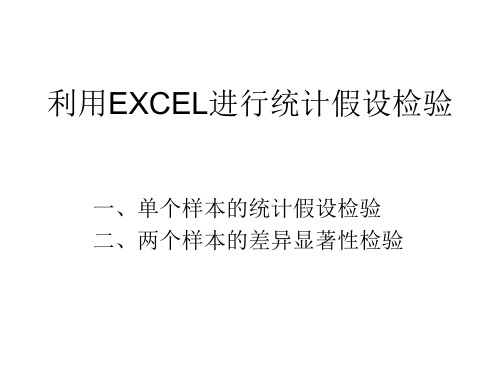

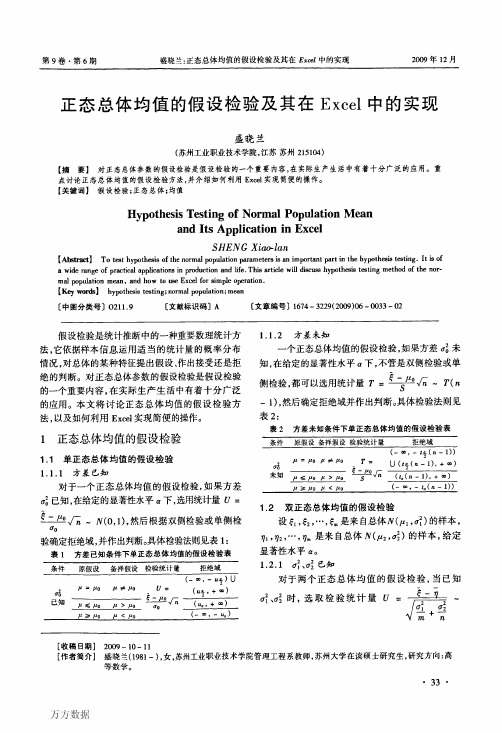

利用Excel的数据分析工具进行假设检验Excel是一种强大的数据分析工具,可以帮助我们进行各种统计和分析操作。
在数据分析过程中,假设检验是一种常用的方法,用于验证某种假设的有效性。
本文将介绍如何利用Excel的数据分析工具进行假设检验。
一、背景介绍假设检验是统计学中一种重要的推断方法,用于通过样本数据来判断总体数据是否满足某种假设。
常见的假设检验包括单样本均值检验、双样本均值检验、单样本比例检验等。
二、Excel的数据分析工具Excel提供了丰富的数据分析工具,可以方便地进行假设检验。
在使用之前,需要确保已安装数据分析工具插件。
1. 安装数据分析工具插件打开Excel,点击"文件"->"选项"->"插件",进入插件管理页面。
在可用插件中选择"数据分析工具",点击"加载"。
2. 使用数据分析工具选择需要进行假设检验的数据区域,点击"数据"->"数据分析",选择对应的检验方法,例如"t检验"。
根据具体情况填写参数并点击"确定"。
三、假设检验实例以单样本均值检验为例,假设我们想要检验某个产品的平均评分是否为5分。
首先收集一批样本数据,然后按照上述步骤进行分析。
1. 准备样本数据在Excel中,将样本数据录入一个列或一行,假设数据区域为A1:A10。
2. 进行假设检验点击"数据"->"数据分析",选择"t检验"。
在弹出的对话框中,选择"单样本"和"t检验",点击"确定"。
3. 填写参数在参数框中,选择"输入范围"并选中样本数据区域A1:A10,选择"假设平均值"并输入期望的平均值,如5。

如何在Excel中使用ZTEST函数进行单样本均值假设检验在Excel中使用ZTEST函数进行单样本均值假设检验Excel是一款功能强大的电子表格软件,广泛应用于数据分析和统计工作。
其中,ZTEST函数是Excel中用于单样本均值假设检验的函数之一。
本文将介绍如何在Excel中使用ZTEST函数进行单样本均值假设检验,并通过实例演示具体操作步骤。
一、什么是ZTEST函数?ZTEST函数是Excel中的一个统计函数,用于在正态分布条件下进行单样本均值假设检验。
其基本语法如下:ZTEST(array, x, [σ])其中,array表示样本数据的数据区域;x表示假设的总体均值;[σ]表示总体标准偏差,可选参数。
二、使用ZTEST函数进行单样本均值假设检验的步骤下面我们通过一个实例来说明如何使用ZTEST函数进行单样本均值假设检验,具体步骤如下:步骤1:准备数据首先,在Excel中导入或手动输入需要进行假设检验的样本数据,例如某产品的销售额数据。
假设我们有一组销售额数据,数据区域为A2:A21。
步骤2:确定假设检验的零假设和备择假设在进行假设检验前,我们需要明确零假设(H0)和备择假设(Ha)。
在本例中,假设零假设为该产品的平均销售额为3000元,备择假设为该产品的平均销售额不为3000元。
步骤3:计算样本均值和标准偏差为了使用ZTEST函数,我们需要计算样本的均值和标准偏差。
在Excel中,可以使用AVERAGE和STDEV.P函数来计算均值和标准偏差。
在本例中,可以使用以下公式计算样本均值和标准偏差:= AVERAGE(A2:A21) // 计算样本均值= STDEV.P(A2:A21) // 计算样本标准偏差假设计算得到的样本均值为3200,样本标准偏差为500。
步骤4:使用ZTEST函数进行假设检验在Excel中,可以通过输入以下公式来使用ZTEST函数进行假设检验:= ZTEST(A2:A21, 3000, 500)其中,A2:A21为样本数据区域,3000为假设的总体均值,500为总体标准偏差。
使用Excel进行假设检验在假设检验中最常用的检验规则是计算检验统计量的实际值和临界值,通过实际值和临界值的对比得出检验结论;或者计算统计量实际值的p-值,通过p-值和显著性水平α的对比得出结论。
假设检验中使用的数据可以分为两种情况:一是经过统计汇总的数据,已经得到了样本均值和标准差(或者总方差已知);二是原始数据。
在前一种情况下需要解决的计算问题是计算统计量的临界值,或者根据统计量的实际值计算p-值;在后一种情况下则可以使用统计软件直接得出统计量的临界值和检验的p-值。
top↑检验统计量临界值的计算在已知样本的均值、标准差(或者总方差已知)时,可直接计算出检验统计量的值,然后使用Excel或其他软件计算统计量的临界值,通过实际值与临界值的对比得出检验结论。
用Excel计算统计量的临界值时需要特别注意两个方面的问题。
一是检验的类型:是双侧检验、左侧检验还是右侧检验?双侧检验和单侧检验计算临界值时对显著性水平处理方式不同,双侧检验要求每一侧的尾部面积为α/2,而单侧检验要求在拒绝域一侧的尾部面积为α。
二是在Excel中正态分布、t分布和F分布累积分布反函数中对概率参数的要求不同,注意分清楚这个参数与显著性水平的关系。
[例6.7] 某机器制造的产品厚度应为5厘米。
为了了解机器的性能是否良好,从产品中随机抽取10件,样本均值为5.3厘米,样本标准差为0.3厘米。
已知总体服从正态分布,试以0.05和0.01的显著性水平总体均值是否等于5厘米。
根据题意这里应该使用t统计量。
检验统计量等于。
在这个例子中应该使用双侧检验,95%的临界值在Excel中应该使用公式“=TINV(0.05,9)”计算,结果为2.2622。
99%的临界值为“=TINV(0.01,9)”等于3.2498。
因此,检验的结论是,在0.05显著性水平下拒绝零假设,在0.01的显著性水平不能拒绝零假设。
[例6.8] 一手机厂商声称其某种型号的手机在完全充电的情况下待机时间在150小时以上。